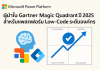ก่อนอื่นต้องบอกว่าผมเป็นคนหนึ่งที่อยู่เบื้องหลังงานแปลเอกสารภาษาอังกฤษด้านไอทีมาเกือบสิบปี รวมถึงงานด้านเอกสารราชการ หรือ TOR อยู่หลายที่ ซึ่งคนส่วนใหญ่เวลาแปลมักจะนึกถึง Google Translate แต่ถ้าเอาเข้าจริงการแปลนั้นจะต้องอาศัยประสบการณ์ การอ่านที่มากพอตัว และอีกอย่างหนึ่งที่นักไอทีมักผิดพลาด คือการสะกดคำ เช่น คำว่า Internet ซึ่งถ้าหากเราแปลในประโยคบางคนสะกดผิดสะกดถูก หรือแม้กระทั่งไม่แน่ใจว่ามันแปลว่าอะไร (แต่ก็เข้าใจนะ)
ผมเลยอยากแนะนำ เว็บ Microsoft Language Portal ที่ผมใช้ คิดว่าน่าจะเป็นประโยชน์สำหรับหลายๆหลายท่านพวกคำศัพท์เฉพาะ หรือ Terminology เข้าไปที่ https://www.microsoft.com/Language
การใช้งานเลือกภาษา Thai และพิมพ์คำที่ต้องการแปล และคลิก Search
ผลที่ได้รับ ลองอ่านความหมายดูว่าถูกตามรูปประโยคที่เราต้องการไหม
พบกันในบทความหน้าครับ
การลง Office Proplus แต่ละครั้ง หาก install ผ่าน Portal ถ้า Internet ไม่แรงพอจะใช้เวลาลงค่อนข้างนาน จะเป็นการดีแค่ไหน
หาก Load “Office 365 Proplus” มาเก็บไว้ใน Flash Drive ไว้สำหรับลงเครื่องอื่นๆ ในองค์กรได้
Version ที่ผมจะพูดถึงในที่นี้คือ Microsoft Office Version 2016 คือ Office 365 Proplus (Version ล่าสุด)
สิ่งที่ต้องมีประกอบด้วย
1. Flash Drive, Thumb Drive, USB Drive อะไรก็แล้วแต่จะเรียก ที่มี รู USB และมีพื้นที่เก็บข้อมูลมากกว่า 4 GB ขึ้นไป
2. Program Office 2016 Deployment Tool โหลดตาม Link นี้
3. Internet ความเร็ว สู๊ง สูง
4. License...
สำหรับผู้ใช้งาน Office 365 จะทราบกันดีอยู่แล้วว่าในการเก็บไฟล์ที่ใช้ร่วมกันระหว่างแผนก หรือส่วนกลางที่ให้ทุกๆคนในองค์กรสามารถเข้าถึงได้ นั้นใช้ SharePoint Online Site มาทำเป็น Document Center มีลูกค้าได้สอบถามผมว่า Storage ของส่วนกลางที่ให้กับ SharePoint Online นั้นมีขนาดเท่าไร แล้วเราจะสามารถกำหนดขนาดของแต่ละ Site Collection ได้ใหม คำตอบคือทำได้ครับเพียงแต่ต้องรู้ว่าจะไปทำที่ไหน อย่างไรแค่นั้นเอง
โดยปกติ Office 365 จะให้พื้นที่ของการใช้งาน 1 TB + ( 500MB x จำนวน Users ) ดูได้จากหน้า SharePoint Admin ดังรูป
พื้นที่หลักของ SharePoint Online ทั้งหมดใน Tenant มี 1 TB ส่วนที่เห็นเพิ่มมาอีกเล็กน้อย ดังรูปของผมเป็น 1.02 TB คือส่วนของจำนวนผู้ใช้เพิ่มเข้ามาครับ เข้าใจตรงกันนะครับ แล้วจะรู้ได้อย่างไรว่าปัจจุบัน เจ้า SharePoint Online Site Collection...
Exchange 2016 Episode 2 Moving to the cloud: ตอนที่ 1 ทำความรู้จัก Exchange Hybrid Configuration
Thanyapon Sananakin -
หลังจากที่ได้กล่าวถึงการติดตั้ง Exchange Server 2016 ในรูปแบบการติดตั้งภายในองค์กร หรือที่นิยมเรียกว่า On-Premise ไปแล้วนั้น หากท่านมีความประสงค์ที่จะขยายขอบเขตในการทำงานของ Exchange Server ของท่านให้มีประสิทธิภาพมากขึ้น ท่านอาจจะทำการเชื่อมต่อ Exchange Server ของท่านไปยัง Office 365 ในรูปแบบที่เรียกว่า "Exchange Hybrid Configuration"
นั่นเอง ซึ่งในซีรี่ส์ชุด Exchange Server 2016 Episode 2 นี้จะพูดถึงการเชื่อมต่อในรูปแบบนี้นั่นเอง
ก่อนอื่นต้องบอกก่อนว่าใน Office 365 นั้นมีบริการต่างๆ มากมาย การทำ Exchange Hybrid Configuration ไม่ได้หมายความว่าท่านจะเชื่อมต่อการทำงานทั้งหมดได้นะครับ ก็ตามชื่อนะครับ Exchange Hybrid นั้นจะทำให้ท่านเชื่อมโยงการทำงานของ Exchange ที่เป็น On-premise เข้ากับ Exchange Online เท่านั้น บริการอื่นๆ เช่น Sharepoint Online, Skype for Business ไม่เกี่ยวนะครับ ซึ่งบริการพวกนี้จะต้องทำ Hybrid...
หลังจากที่ได้เขียน blog เกี่ยวกับการติดตั้ง และใช้งาน Exchange Server 2016 ไปก่อนหน้านี้นั้น ผมได้รับคำถามจากผู้สนใจจำนวนมาก ว่า Exchange Server 2016 นั้นยังมีการใช้งาน Edge Transport Server อยู่หรือไม่ และใช้งานอย่างไร วันนี้มีโอกาสว่างระหว่างเตรียม lab Exchange Hybrid ก็เลยเขียนมาเล่าให้ฟังกันครับ ซึ่งขอเริ่มจากคำถามที่ได้รับมาก่อนเป็นข้อๆ ดังนี้นะครับ
คำถาม
จำเป็นหรือไม่ที่จะต้องติดตั้ง Edge Transport Server
ตอบ ไม่จำเป็น เพราะแค่ Mailbox Server Role เพียงเครื่องเดียวก็สามารถที่จะรับ/ส่ง email ได้แล้ว
แล้วจะมี Edge Transport Server ไปทำไม
ตอบ ข้อดีของการติดตั้ง Edge Transport Server มีดังนี้ครับ
- เนื่องจาก Edge Transport
Server จะมีการติดตั้งใน Perimeter network (ซึ่งหมายถึง network ซึ่งมีการรักษาความปลอดภัยโดย Firewall 2...
สวัสดีครับคุณผู้อ่านทุกท่าน พบกันอีกแล้วในบทความใหม่ของผมครับ ช่วงนี้อากาศเปลี่ยนแปลงบ่อย รวมถึงราคาน้ำมันก็ค่อนข้างผันผวนขึ้นๆลงๆ ผมเลยคิดว่าจะดีไม่น้อยหากเรานำข้อมูลเหล่านี้มาแสดงให้ผู้ใช้ในหน่วยงานได้เห็น ผมขอแนะนำการนำราคาน้ำมันของ PTT มาแสดงบน SharePoint Online Page มาดูวิธีทำเลยดีกว่าครับ
ขั้นตอนไม่มีอะไรยุ่งยากครับทำตามขั้นตอนได้เลย
1. ทำการ Login เข้าสู่ SharePoint Online ของหน่วยงานของท่าน โดยจะมี Site ที่ใช้งานหรือ Subsite ก็ใส่ URL ให้ถูกต้อง สำหรับ SharePoint Online บน Office 365 คือ https://your_tenant.sharepoint.com
2. เมื่อเข้ามาแล้วให้ Click ที่ปุ่มรูปเฟืองทางด้านมุมบนขวาแล้วเลือก Add a page เพื่อทำการสร้าง Page ขึ้นมาใหม่
3. ใส่ชื่อ Page ที่ต้องการโดยไม่ต้องเว้นวรรค ตัวอย่างผมใส่ชื่อ OilPrice ตัวพิมพ์เล็กหรือใหญ่ไม่มีผลนะครับ แล้วกด Create ได้เลยครับ
4. จะได้หน้า Page ว่างๆขึ้นมาดังรูป
5. เราต้องทำการ Insert Script Editor เข้ามาเป็นพระเอกของเรา ทำดังนี้ครับ Click ที่ Tab Insert...
สวัสดีครับ ตอนนี้ต้องยอมรับว่าบอลไทยของเรานี่ดังมากๆ ได้รับกระแสที่ดี ในเมื่อผมเป็นแฟนบอลสโมสรไทย ผมไม่แน่ใจผมจะพลาดนัดสำคัญของทีมผมหรือไม่ ผมต้องคอยมานั่งเช็คตารางอยู่เสมอ
แต่ปัญหานี้จะหมดไปเพราะ Calendar ใน Office 365 สามารถดูตารางการแข่งขันทีมที่ชอบได้แล้ว คราวนี้ไม่พลาดแน่
ขั้นตอนนั้นง่ายมาก
1. ไปที่ Calendar > Interesting Calendar
2. เลือก Sports
3. เลือก Soccer
4. เลือก Thailand
5. ผมเลือกไทย พรีเมียร์ลีคนะ
6. เลือกทีมที่ชอบเลยครับ
7. จะปรากฏตารางแข่ง คราวนี้ไม่พลาดทุกการแข่งขันแน่นอน ลอง Sync เข้ามือถือคุณซิ
สวัสดีครับท่านผู้อ่าน ห่างหายไปนานกับการเขียน Blog ที่เสนอเรื่องราวในการใช้งาน SharePoint ซึ่งแต่เดิมผมได้เคยทำ Blog ไว้ที่ SharePoint Guru Thailand's ในช่วงที่ยังเป็น SharePoint Server 2010 รู้สึกดีใจที่ยังมีคนคอยติดตามอยู่อย่างต่อเนื่อง ต้องขอขอบคุณผู้อ่านที่น่ารักยังมีการส่งคำถามให้ผมช่วยตอบบ้าง ส่งมาทวงบทความใหม่ๆบ้าง เพราะ Blog นั้นร้างมานานไม่มีความเคลื่อนไหว กลับมาครั้งนี้ (เพื่อมาทวงความฝันคืน ฮาฮา)
ผมได้รับความอนุเคราะห์จากทีมงาน MVPSKILL คุณก้องและน้องเบิร์ด ให้ใช้พื้นที่ในการนำเสนอบทความ SharePoint และ SharePoint Online ต้องขอบคุณมากๆครับ ยังไงก็ติดตามกันต่อเนื่องที่นี่ได้เลยครับ เกริ่นที่มาที่ไปกันมาพอสมควร เพื่อไม่ให้เสียเวลาที่ท่านได้แวะเข้ามาอ่าน เริ่มกันเลยดีกว่าครับ
ปัจจุบันมีหลายๆหน่วยงานได้หันมาใช้ Office 365 กันมากขึ้น โดยเฉพาะการทำงานร่วมกันระหว่างพนักงานในหน่วยงานเอง ที่ต้องใช้งานไฟล์ต่างๆร่วมกัน ซึ่งแน่นอนว่าผู้ใช้ที่เป็นพนักงานนั้นจะมี Account ของ Office 365 ในการ Access ใช้งานอยู่แล้ว ไม่ได้เป็นประเด็นปัญหาอะไรในเรื่องของการ Share แต่การใช้งานไฟล์นั้นผู้ใช้จะถูกกำหนด Permission ตามหน้าที่ความรับผิดชอบของแต่ละคนว่าใครทำอะไรได้แค่ไหน มีผู้มาถามผมว่าถ้าต้องการเก็บไฟล์ไว้ที่ Document Library ของ SharePoint Online...
ปัญหาเวียนหัวสำหรับมือใหม่ที่ใช้ Windows 10 ยังไม่ชิน นั่นคือเวลาเปิด File Explorer โดย Default ของ Windows 10 จะพาไปยังเมนู Quick Access View แทนที่จะเป็นเหมือนสมัย Windows 7 และ Windows 8 คือไปเปิดที่ Computer หรือ This PC
กดเปิด File Explorer หรือ Windows+E แล้วเจอหน้าจอ “Quick Access”
วิธีเปลี่ยน Default File Explorer จาก Quick Access เป็น This PC
1) ที่ Explorer Menu ให้เลือกไปที่ TAB = View
2) แล้วเลือก Option
3) ที่ TAB = General ให้เลือก Open File...
เมื่อคืนเครื่อง notebook ของผมมีการ update windows ครับ หลังจาก update มีการ reboot เครื่องแบบอัตโนมัติหลายรอบมาก จากนั้นพอเปิดเข้าใช้งาน Word / Excel / Outlook ก็พบว่า Fonts ภาษาไทยเพี้ยนมากๆ เลย เรียกว่าพังพินาศ ! ! ! อาการ auto update ที่เสร็จเรียบร้อยแล้ว แต่ fonts ในการใช้งานเพี้ยนไปหมด ที่ C: มี Windows.old เพิ่มขึ้นมา วิธีแก้ไข เช็คที่เครื่อง computer ของเราที่ update เสร็จเรียบร้อยครับ ใน C: จะมี Folder...
New Articles
Microsoft Power Platform ผู้นำด้าน Low-Code ที่เปลี่ยนโลกการทำงานด้วย AI
🚀 Microsoft Power Platform: ผู้นำด้าน Low-Code ที่เปลี่ยนโลกการทำงานด้วย AI
ในยุคที่ทุกองค์กรต้องการความเร็ว ความยืดหยุ่น และนวัตกรรมที่จับต้องได้ Microsoft Power Platform ได้กลายเป็นเครื่องมือสำคัญที่ช่วยให้ทั้งนักพัฒนาและพนักงานทั่วไปสามารถสร้างแอปพลิเคชันอัจฉริยะได้อย่างง่ายดาย ล่าสุด Microsoft ได้รับการยกย่องจาก Gartner ให้เป็นผู้นำใน Magic Quadrant™ ปี 2025 สำหรับแพลตฟอร์ม...
Top Articles
แจกไฟล์ MS Word สำหรับทำซองผ้าป่า และใบฏีกา
บทความนี้ไม่เกี่ยวอะไรกับ IT Pro - -" แม่ใช้ทำซองผ้าป่าครับ งงจริง ๆ ผมเอาไฟล์ MS Word ที่เป็นซองผ้าป่า และใบฏีกา Share ไว้เผื่อใครจะเอาไปใช้กันต่อครับ จริง ๆ ก็ Download จาก Google มา Edit ต่อนะแหล่ะครับ...

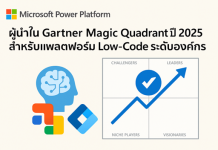










![[Tips] แก้ปัญหา Font ตัวเล็กใน Edge แบบถาวร](https://www.mvpskill.com/wp-content/uploads/2018/05/windows10_rez2.jpg)















![[Review] การสอบ Microsoft Certification จากที่บ้าน](https://www.mvpskill.com/wp-content/uploads/2020/04/cert3-218x150.jpg)

![[สรุปงาน] งานสัมนา Power Platform ว่าด้วยการนำ Power BI / Power Apps / Power Automate (Microsoft Flow) ไปใช้แก้ปัญหาในที่ทำงาน](https://www.mvpskill.com/wp-content/uploads/2020/01/Power-Platform-Website-218x150.png)
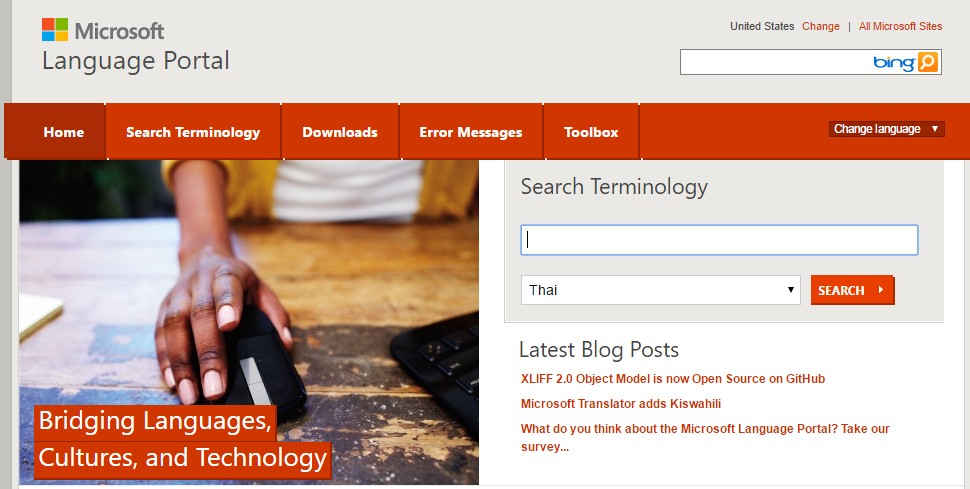

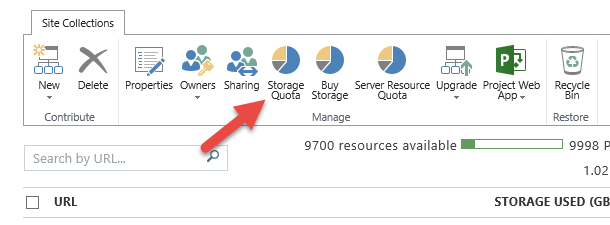
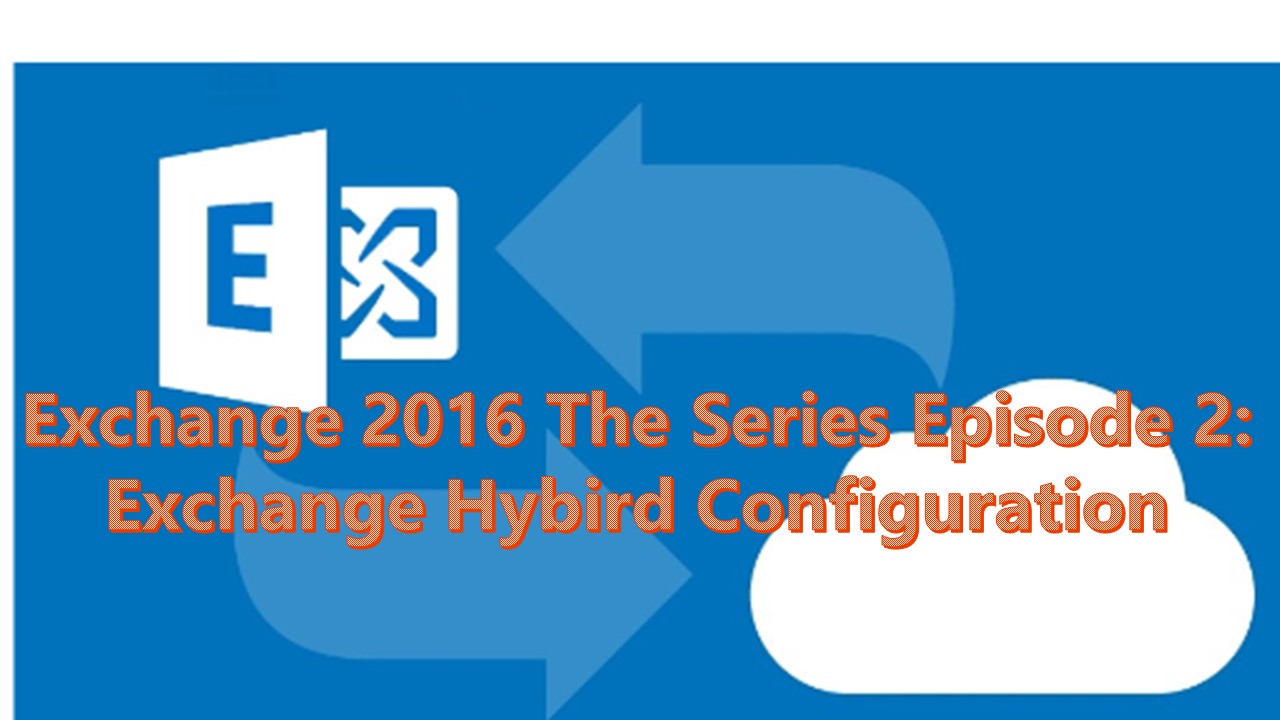
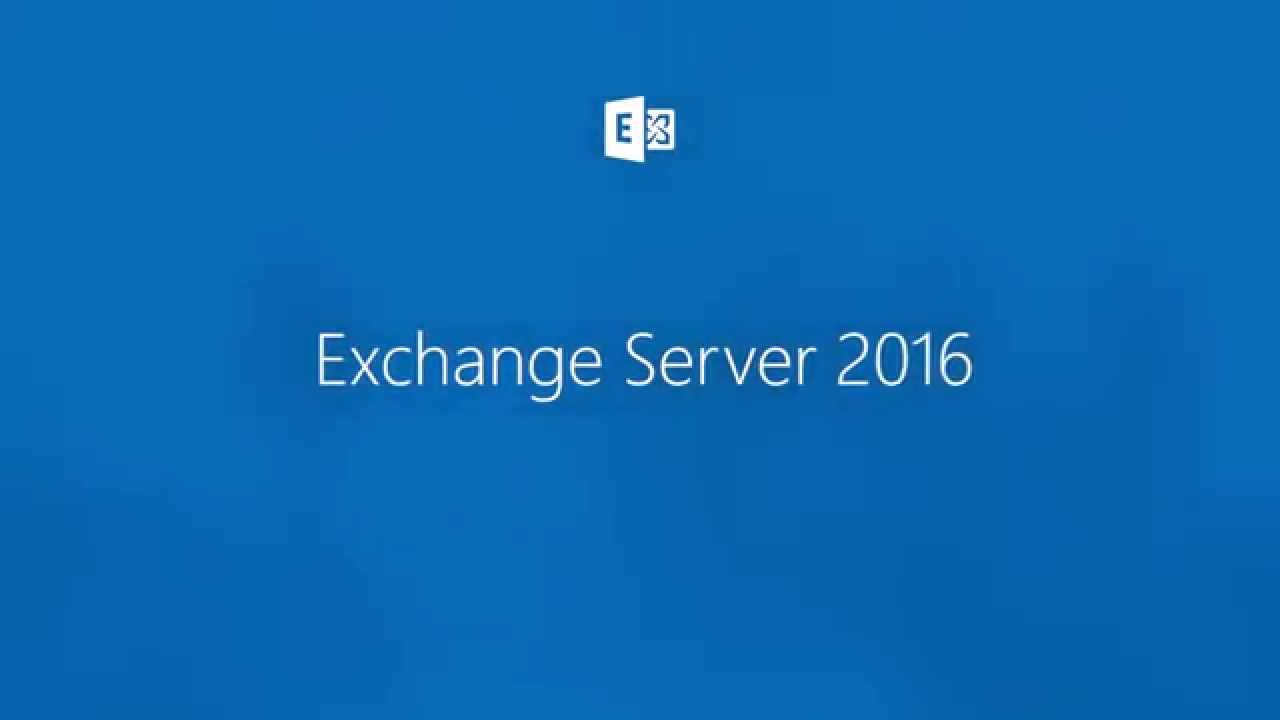
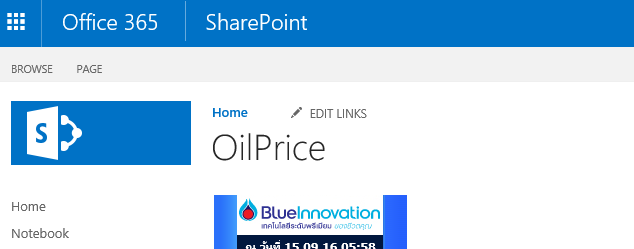

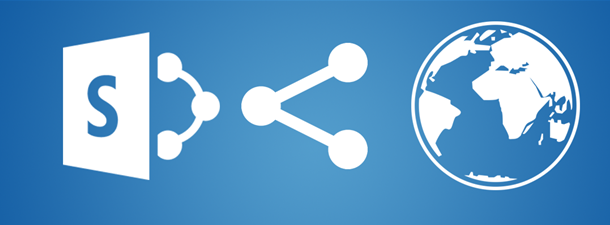
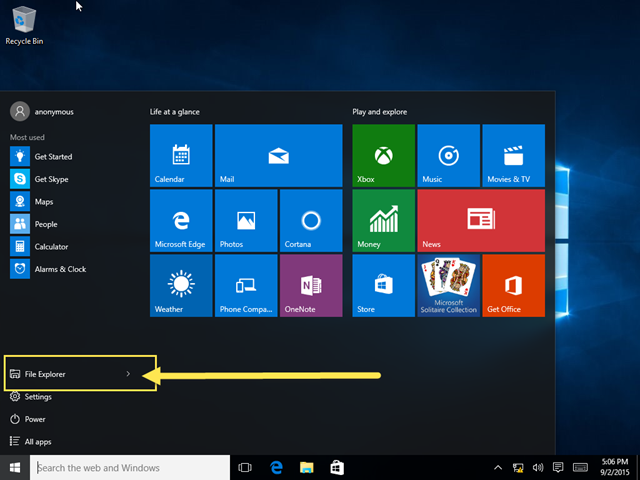

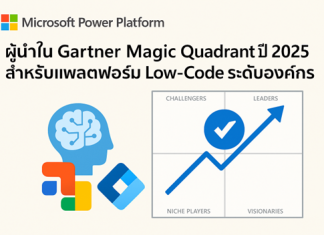













![[Review] การสอบ Microsoft Certification จากที่บ้าน](https://www.mvpskill.com/wp-content/uploads/2020/04/cert3-100x70.jpg)